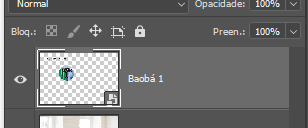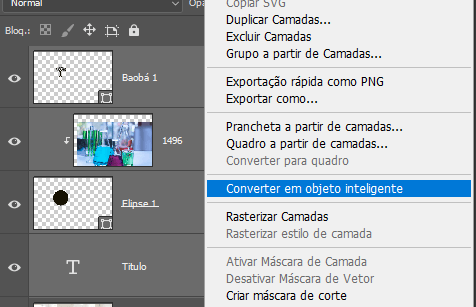No dia 4 de Novembro de 2019 aconteceu o Adobe Max. Trata-se do evento da Adobe em que ela apresenta novas funcionalidades para seus principais programas e anuncia novos serviços e tecnologias.
Dentre seus principais aplicativos, o Photoshop foi um que mais recebeu atualizações, tanto com novos aplicativos quanto com novos recursos baseado no Adobe Sensei, inteligência artificial da Adobe para análise de imagens.
Nova Ferramenta de Seleção
Como sempre, a Adobe apresenta novidades na ferramenta de seleção, pois recortar uma imagem para usar em outro local é o que faz com que o profissional criativo perca mais tempo, ao querer manter qualidade.
Com isso, a Adobe trouxe uma nova ferramenta de seleção baseada no Adobe Sensei. O nome oficial dessa ferramenta é Seleção de Objeto, e ela se encontra junto com a ferramenta Pincel de Seleção e Varinha Mágica.
Basicamente, você seleciona a área e o Adobe Sensei se encarrega de selecionar o objeto baseado em seu banco de dados de reconhecimento de objetos. Ou seja, baseado no que ele identifica, tenta selecionar o objeto e todas suas arestas.
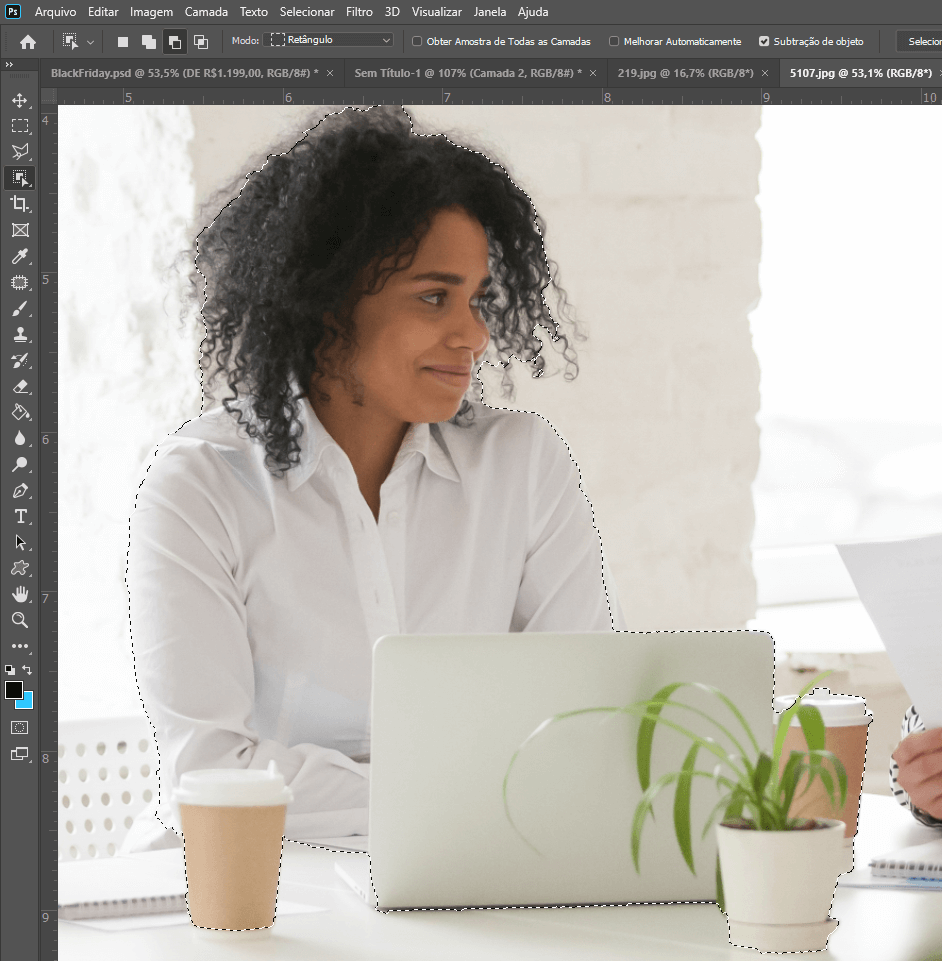
Claro que para possuir melhores resultados, é recomendável que você use a adição e remoção de outros objetos, cujo a ferramenta já tem essa opção e, ainda, fazer o refinamento do recorte. Certamente é um adendo que vai agilizar o trabalho de muita gente.


Novo painel de preenchimento de conteúdo
Uma das funções que, em minha opinião, é das mais úteis é o preenchimento de conteúdo. Porém, por muitas vezes, ele deixa manchas e marcas de outros elementos. Para corrigir isso, a Adobe criou um painel de personalização onde você determinar quais áreas podem e quais áreas não podem ser usadas pelo algoritmo para criar o preenchimento automático.
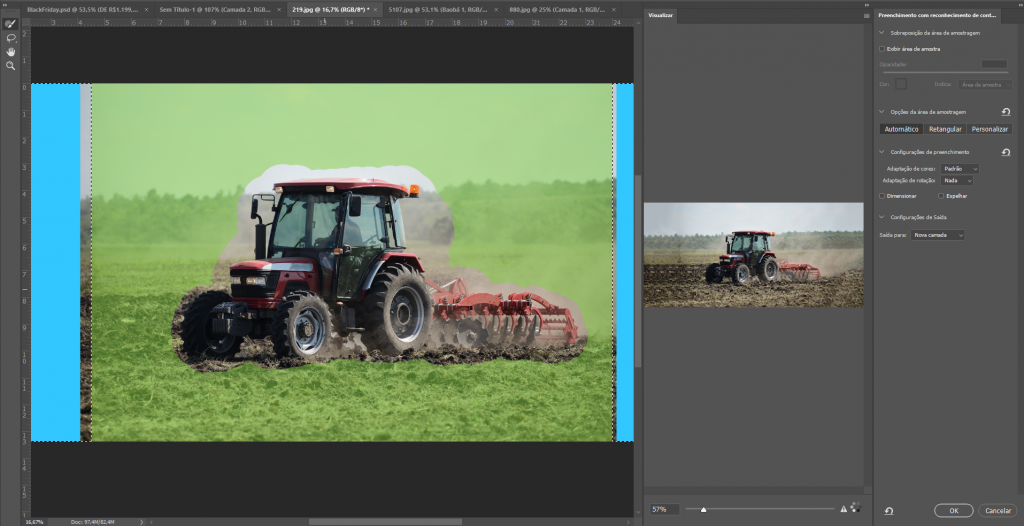
Conversão de múltiplas camadas para objeto inteligente
Uma atualização bem interessante principalmente para quem produz mockups. Agora você pode simplesmente selecionar mais de uma camada e transformar, com o botão direito, em objeto inteligente. Dessa forma, facilitando a a atualização para projetos.
Para quem não está familiarizado com a ferramenta, um objeto inteligente é basicamente um PSD dentro de outro PSD. Para, dessa forma, importar atualizações realizadas dentro desse outro objeto.
Nova ferramenta de deformação por malha
Você certamente já deve ter tentado alterar alguma imagem no Photoshop através de uma deformação por malha e, se está acostumado com o Illustrator, pode ter se frustrado um pouco ao usar ferramenta similar no Photoshop. Pois seus problemas “se acabaram-se”. Agora você tem mais pontos de deformação da malha, podendo personalizar a grade, o que dá mais liberdade para deformar, e também evita a deformação em pontos estratégicos.
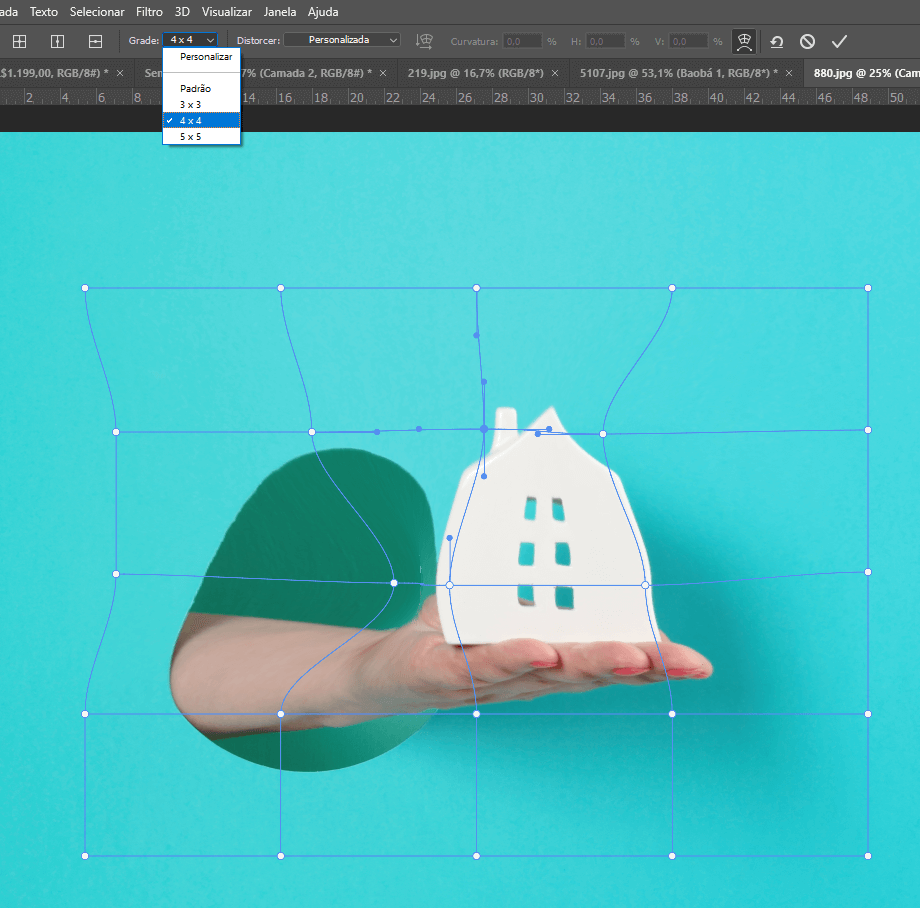
Novas Predefinições
Depois de muitos anos mantendo sempre as mesmas opções de predefinições, o Photoshop finalmente ganhou atualizações para corresponder a um movimento criativo mais moderno. Dentre as novas predefinições, encontramos novos gradientes, novas texturas e padrões e, talvez o que mais demorou para ser atualizado, novas formas.
Com isso, também melhoraram a organização dessas predefinições, que agora estão organizadas em pastas.
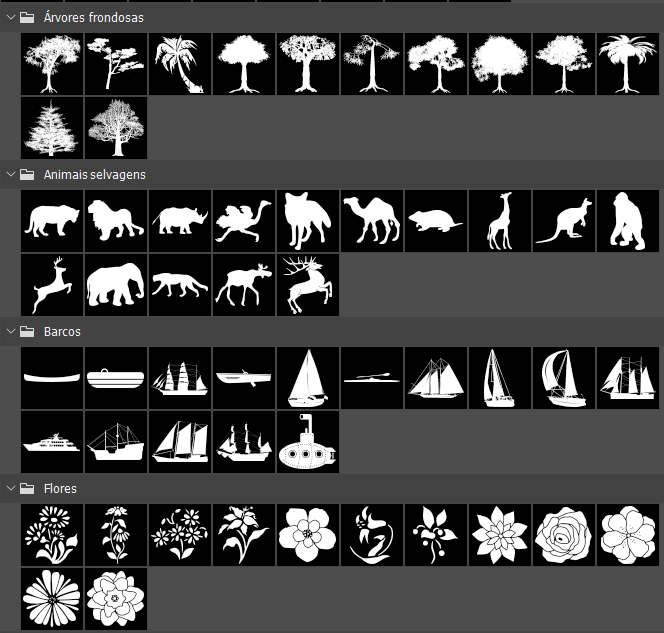
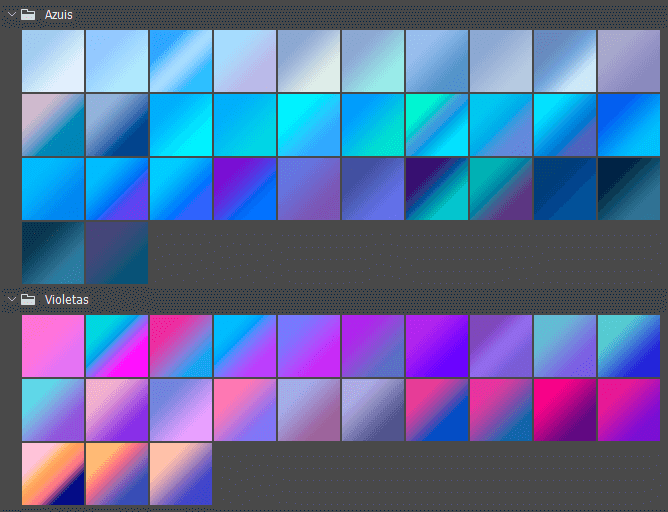

Salvar na Nuvem
Uma das novas opções que já está presente em aplicativos como o Adobe XD é salvar automaticamente na nuvem. Dessa forma, você pode manipular os arquivos do Photoshop em diferentes equipamentos sem a necessidade de passar através da pasta compartilhada do Creative Cloud, inclusive para acesso rápido no novo Photoshop para iPad.
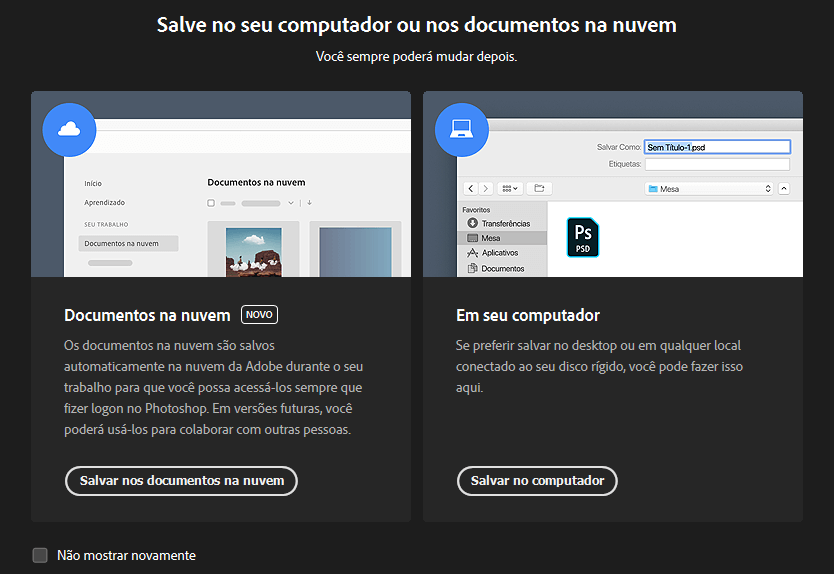
Outras melhorias
Dentre outras melhorias menores destacam-se o novo painel de propriedades, suporte a salvamento de GIF animado direto pelo comando de salvar, adição de curvas e níveis para imagens de 32 bits por canal, otimização de fontes OpenType e SVG, inversão de seleção de camadas, e outros detalhes menores que você pode encontrar no site da Adobe.
Todas as atualizações já estão disponíveis para os usuários Creative Cloud.
Ah! E atualizaram o ícone também.